Comment bloquer des dates dans une location ?
Grâce à notre Application Mobile, vous pouvez bloquer des dates dans vos locations. Cela permet de s'assurer que les dates ne peuvent pas être réservées par d'autres clients si, par exemple, le propriétaire de la location souhaite rester lui-même dans la propriété ou s'il y a des travaux d'entretien à effectuer.
Pas a Pas
Allez dans le Menu de votre application mobile
Cliquez sur Locations
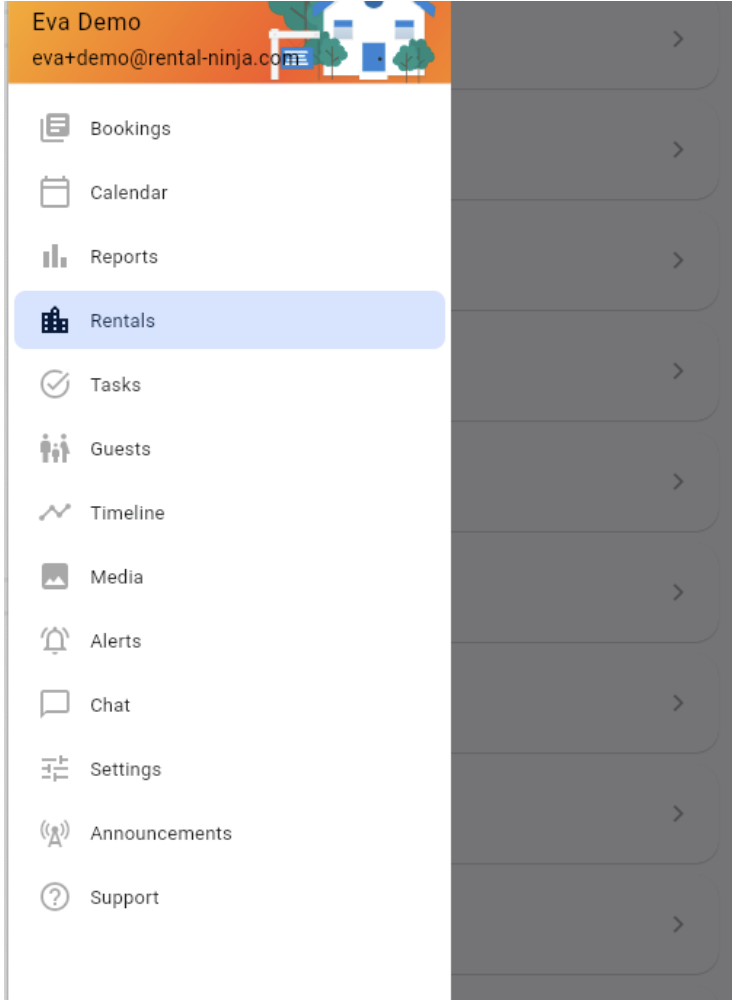
3.Sélectionnez la location pour laquelle vous souhaitez bloquer des dates.
Allez dans l'onglet Futur ou Passé
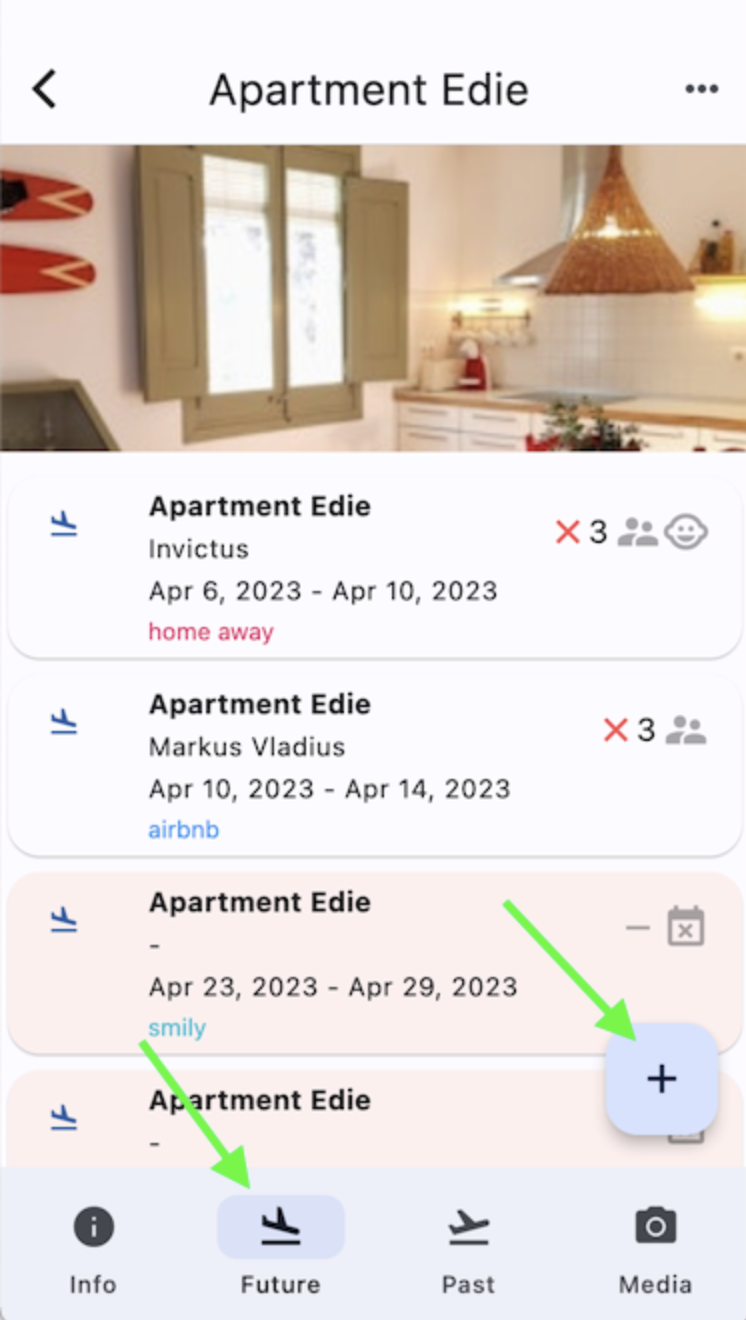
Sélectionnez les dates et l'heure de début et de fin du bloc de disponibilité.
Ajouter une note (facultatif)
Sauvegarder
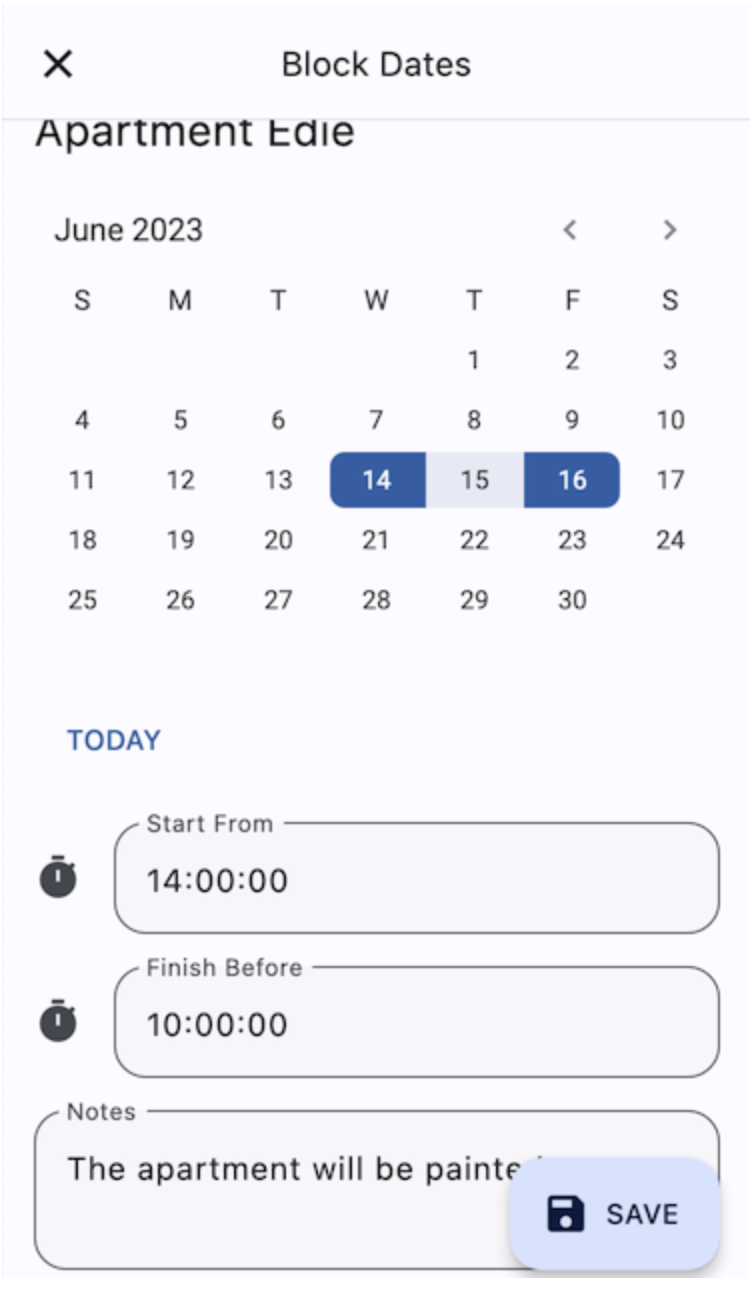
Une notification push + événement dans la ligne de temps sera générée lorsqu'un blocage de disponibilité a été effectué. > De cette façon, vous serez toujours en mesure de savoir QUAND le blocage a été créé.
L'événement/notification est : Nouvelle réservation créée.
Nous indiquerons le "type de réservation" à l'intérieur du blocage + qu'il n'y a pas d'invités + qu'il n'y a pas de montant à payer.
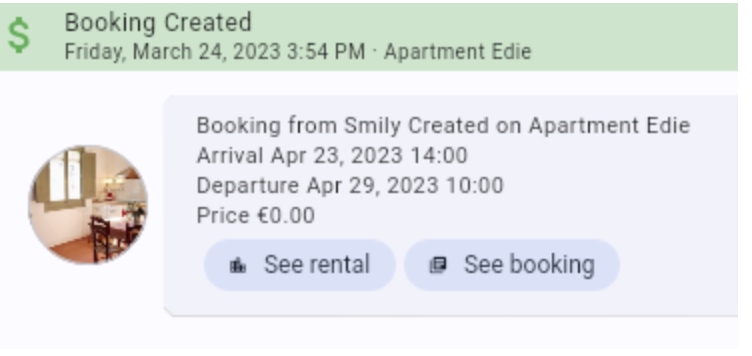
Dans la note du bloc de disponibilité, nous indiquons QUI a créé le blocage.
Dernière remarque - Utilisateurs de Rentals United
Comme Rentals United ne synchronise pas les blocages de disponibilité avec Rental Ninja, les blocages de disponibilité ne seront créés que dans Rental Ninja.
Cela signifie qu'ils doivent être traités comme une demande adressée à l'agence, mais que l'agence doit ensuite confirmer cette demande auprès du propriétaire de la location en bloquant les dates dans le calendrier de Rentals United.

Note finale - Utilisateurs de Smoobu uniquement
Si Smoobu est votre Channel Manager, vous devrez définir les options suivantes dans votre compte Smoobu afin de permettre aux membres de votre équipe de bloquer des dates dans le calendrier :
Dans votre compte Smoobu : Allez dans Paramètres > Système de réservation > Paramètres du système de réservation > Contact
Assurez-vous que les cases soulignées en rouge sont marquées comme "OPTIONNEL ", comme indiqué dans l'image suivante :

Important : si ces cases ne sont pas marquées comme "optionnelles", votre équipe (y compris le propriétaire ayant accès à l'application Rental Ninja) ne sera pas autorisée à bloquer des dates sur votre calendrier !
